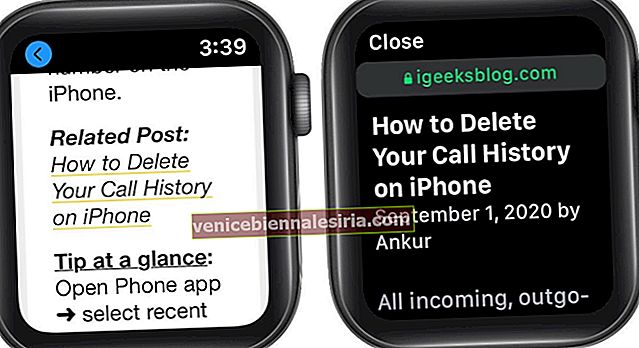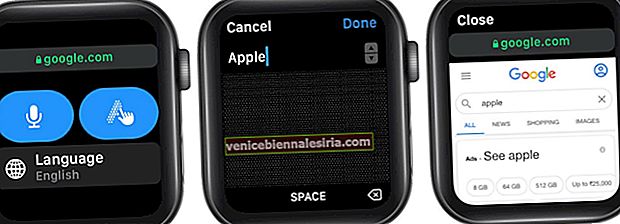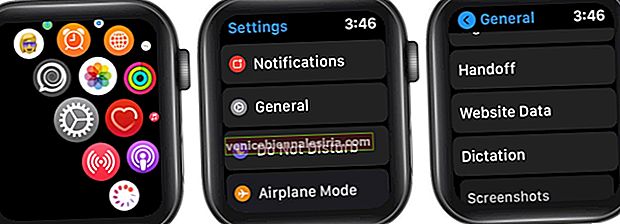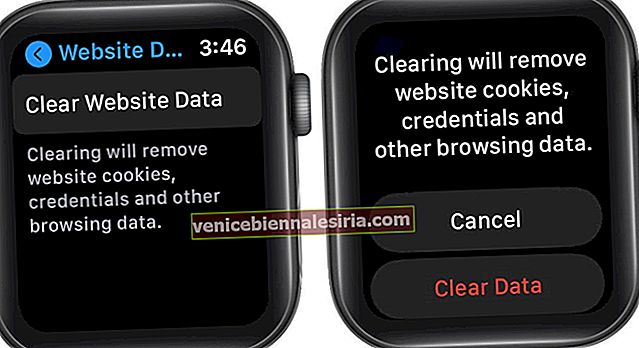Apple Watch - дуже корисний пристрій з безліччю функцій. Крім того, технічне чудо дозволяє вам отримувати доступ до певних веб-сторінок на Watch. Приймаючи, що Apple Watch не підтримує браузер Safari, але, як ми знаємо, Apple вже додала підтримку WebKit принаймні на watchOS 5. Отже, якщо ви хочете переглядати веб-сторінки і навіть переглядати Інтернет на вашому Apple Watch Series 3 та пізніше. Продовжуйте читати повну статтю!
- Як отримати доступ до веб-сторінок на Apple Watch
- Як шукати в Інтернеті на Apple Watch
- Як очистити дані веб-сайту на Apple Watch
- Найкращі веб-браузерні програми для Apple Watch
Як отримати доступ до веб-сторінок на Apple Watch
Якщо хтось надсилає вам посилання на веб-сайт через програму Mail або iMessage, ви можете отримати доступ до Інтернету звідти.
- Натисніть на веб-посилання на Smartwatch, щоб відкрити веб-сторінку. Ви можете скористатися цифровою короною або пальцем, щоб прокрутити її.
- Натисніть Закрити, коли закінчите читати бажаний запис.
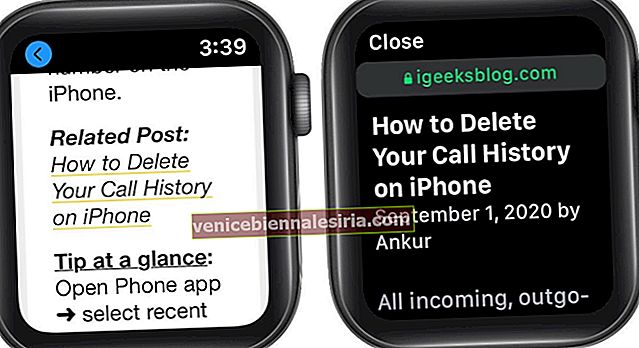
Як шукати в Інтернеті на Apple Watch
- Ви повинні використовувати свій iPhone, щоб надати веб-посилання Google.com собі.
- Запустіть програму повідомлень на годиннику та натисніть на отримане посилання.

- Коли ваш пошук у Google завантажиться, натисніть на рядок пошуку.
- Ви можете продиктувати команду, натиснувши піктограму Siri, або подумати про введення тексту.
- Якщо ви хочете ввести пошук, торкніться піктограми "Писанина".
- Закінчивши записувати пошуковий термін, натисніть кнопку Готово у верхньому правому куті.
- З'явиться список пропозицій у вашому рядку пошуку Google, натисніть опцію, яку ви хочете прочитати.
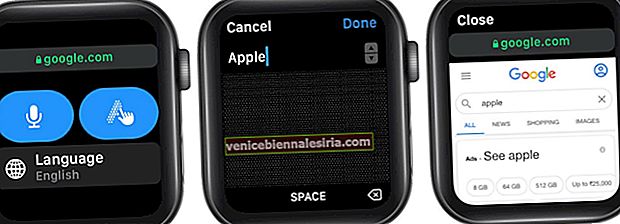
Ось як ви можете шукати в Інтернеті на своєму розумному годиннику.
Як очистити дані веб-сайту на Apple Watch
- Натисніть цифрову корону на годиннику.
- Ви побачите всі програми на екрані годинника,
- Відкрийте програму Налаштування та натисніть Загальне.
- Виберіть Дані веб-сайту.
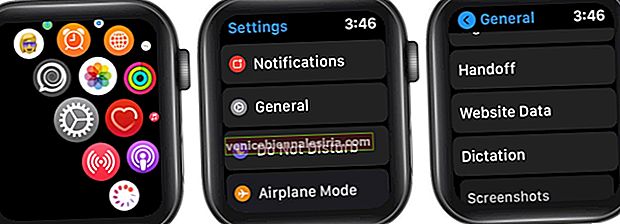
- Торкніться Очистити дані веб-сайту.
- Коли ви побачите підтвердження, натисніть Очистити дані, щоб успішно завершити процес.
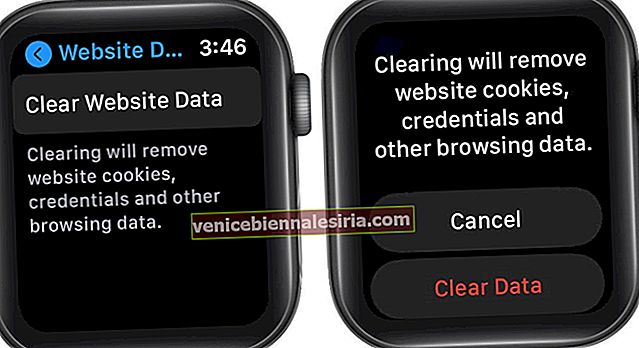
Як тільки ви очистите дані веб-сайту, такі елементи, як файли cookie веб-сайту, дані перегляду та історія, збережені паролі, будуть видалені.
Найкращі веб-браузерні програми для Apple Watch
1. Парність
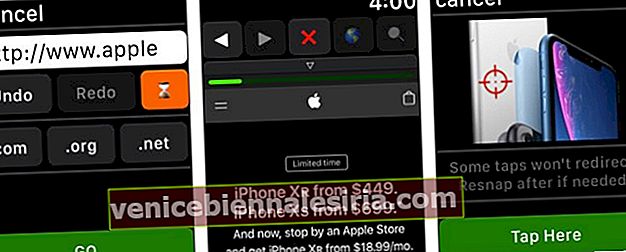
Додаток - це веб-браузер для вашого Apple Watch, він використовує ваш спарений iPhone для створення розширеного веб-вмісту та його трансляції на ваш годинник. Це дозволяє або підключитися до нього в прямому ефірі, або зберегти збережене на потім. За допомогою цієї програми ви навіть можете попередньо завантажити сторінки на свій iPhone і транслювати їх безпосередньо на годинник. Додаток підтримує багато популярних пошукових систем, таких як Google, DuckDuckGo, Wikipedia, IMDb та Amazon.
Ціна: Безкоштовно
Завантажити
2. Косоокий ІІ

Squint AI - це додаток на основі штучного інтелекту, який дозволяє додавати особисті ключові слова та вибрані веб-сайти на вашому iPhone, а вони з’являються на вашому зап’ясті. Щоб завантажити дані на годинник, переконайтеся, що програма Squint відкрита, а кнопка Squint світиться. IPhone виконує функцію Squint і надсилає результати, включаючи зображення, назад до Smartwatch.
Ціна: 1,99 дол
Завантажити
Підводячи підсумки.
Перебуваючи на початковому етапі, ця функція може здатися обмежувальною та обмеженою. Однак це, безперечно, є хорошим початком. Що ви думаєте про цю функцію? Звучить корисно? Поділіться з нами у розділі коментарів нижче.
Пов’язаний зміст:
- Як завантажити розробник ОС для годинника Beta на Apple Watch
- Використовуйте додаток Blood Oxygen на Apple Watch
- Apple Watch не отримує сповіщень? Ось 9 способів це виправити
- Усі значення піктограм і символів Apple Watch (повний посібник)